最近有很多有疑问,vlookup函数如何实现模糊查询和批量查找。今天就把
Vlookup函数最难的几种查找公式总结出来,没有收藏和分享的同学赶紧行动吧。
1、区间查找
要求根据左表的提成比率表,在右表中根据销售额在G列查找适用的比率。
=VLOOKUP(F3,$B$3:$C$11,2)
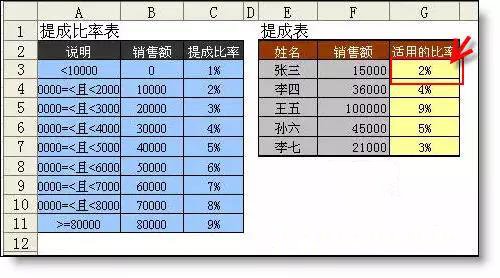
2、模糊查找
查找包含AAA名称的产品价格
=VLOOKUP("*"&A10&"*",A2:B6,2,0)
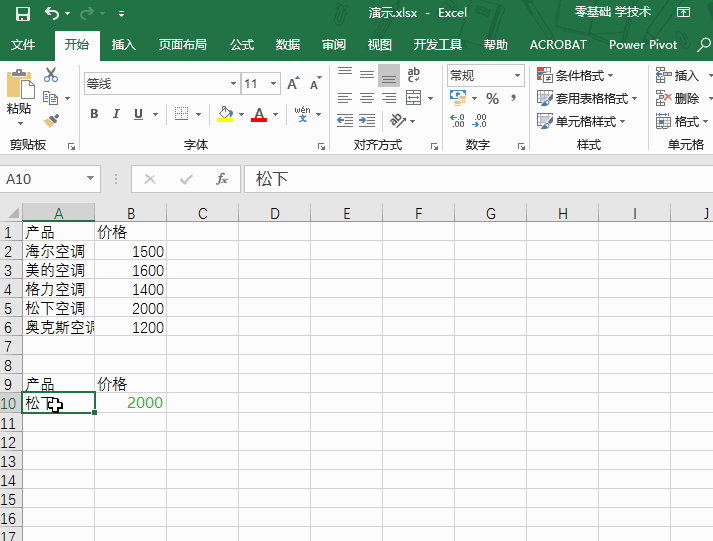
3. 多条件查找
如下图所示要求,同时根据姓名和工号查找职位。
{=VLOOKUP(B9&C9,IF({1,0},B2:B6&A2:A6,E2:E6),2,0)}
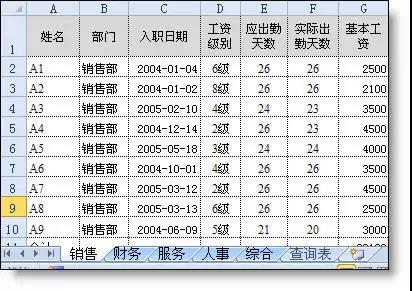
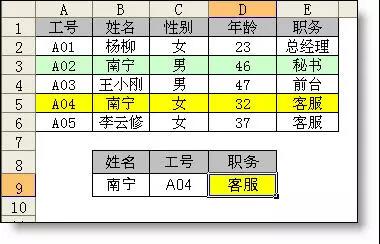
4、多工作表查找
从各部门中查找员工的基本工资,在哪一个表中不一定。
方法1
=IFERROR(VLOOKUP(A2,服务!A:G,7,0),IFERROR(VLOOKUP(A2,人事!A:G,7,0),IFERROR(VLOOKUP(A2,综合!A:G,7,0),IFERROR(VLOOKUP(A2,财务!A:G,7,0),IFERROR(VLOOKUP(A2,销售!A:G,7,0),"无此人信息")))))
方法2:
=VLOOKUP(A2,INDIRECT(LOOKUP(1,0/COUNTIF(INDIRECT({"销售";"服务";"人事";"综合";"财务"}&"!a:a"),A2),{"销售";"服务";"人事";"综合";"财务"})&"!a:g"),7,0)
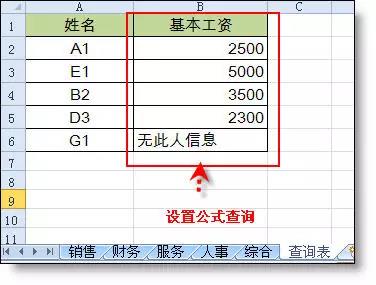
5、一对多查找
根据产品查找相对应的所有供应商
A2 =B2&COUNTIF(B$1:B2,B2)
B11=IFERROR(VLOOKUP($A11&COLUMN(A1),$A:$C,3,0),"")
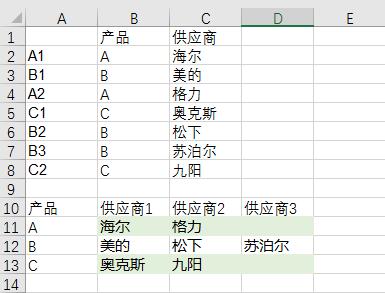
假如你学习到了这个新技能不妨转发推荐给你的小伙伴。并动动小指头收藏,以免下次走丢。
我们将定期更新Word、Excel、PPT等操作技巧。pdf转换器供在线免费的PDF转word、PDF转Excel、PDF转PPT服务。

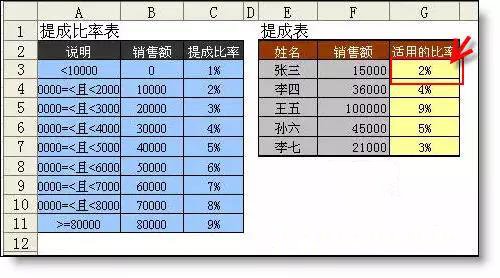
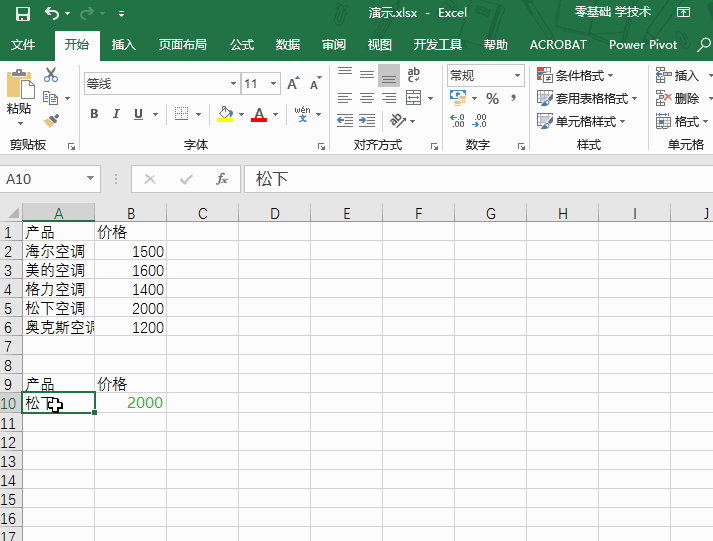
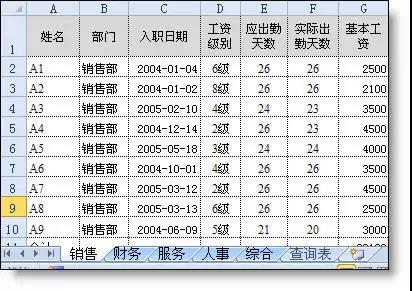
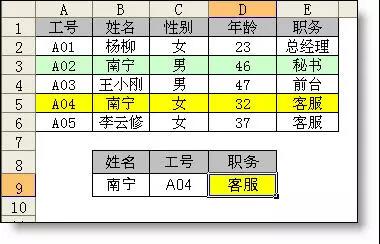
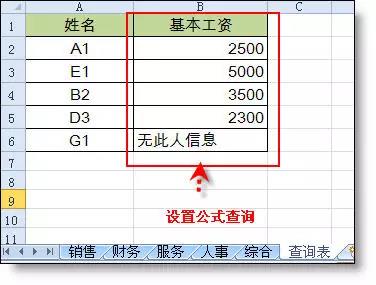
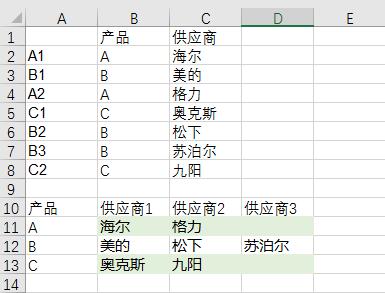
 最新文章
最新文章 相关阅读
相关阅读 最新专题
最新专题
